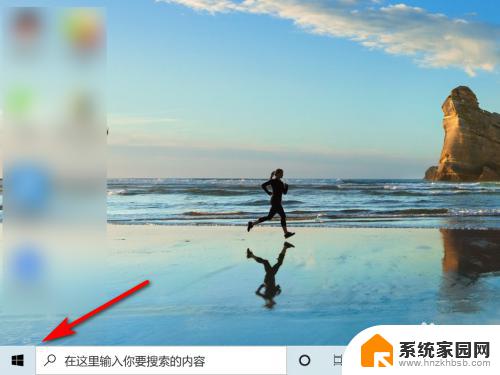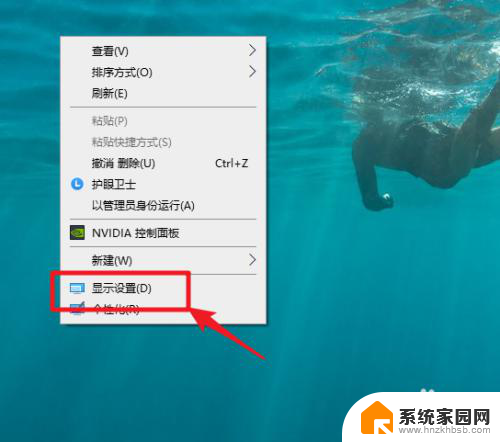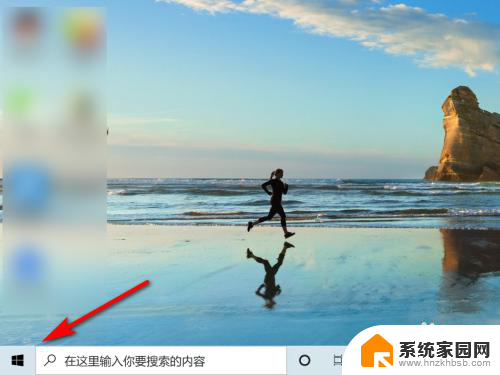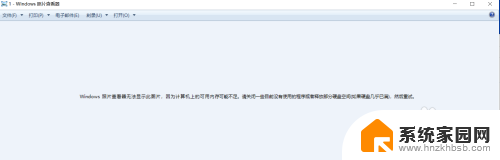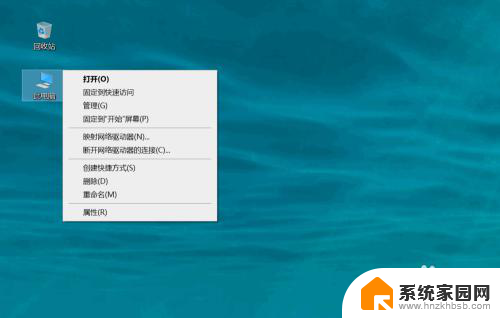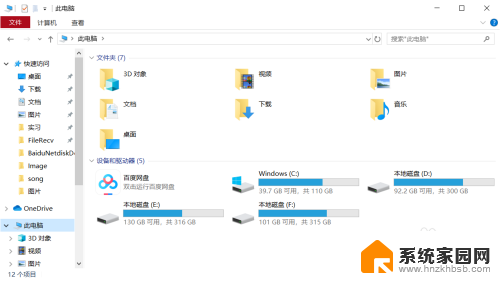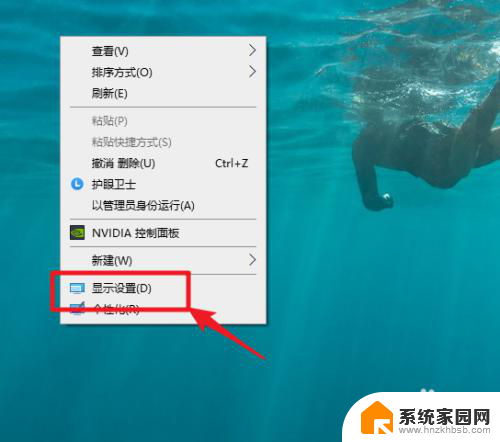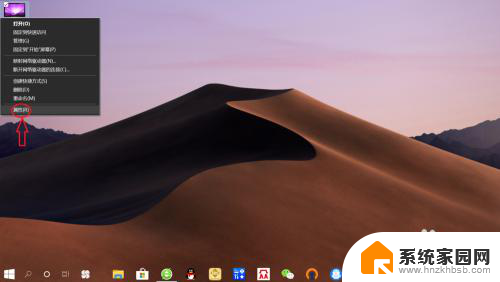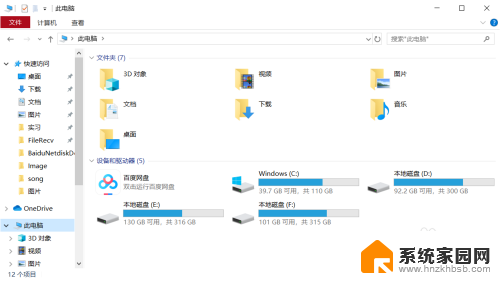显示器怎么查看 win10显示器型号查看方法
更新时间:2024-05-27 13:46:29作者:jiang
在使用电脑的过程中,我们经常需要查看显示器的型号信息,以便更好地了解和维护设备,在Windows 10系统中,查看显示器型号有多种方法。其中最简单的方法是通过系统设置来查看。通过一些简单的操作,我们就能轻松地获取到显示器的型号信息,让我们一起来看看具体的操作步骤吧。
方法如下:
1.点开始。

2.点设置。
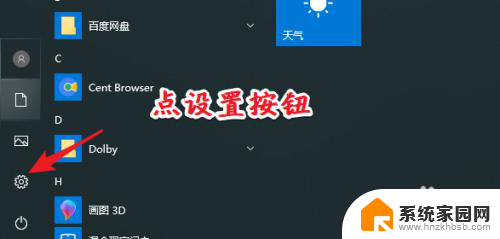
3.也可以按快捷键win+i直接打开设置。
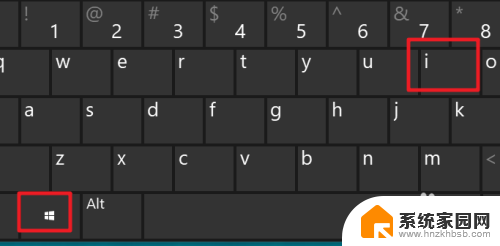
4.点系统。
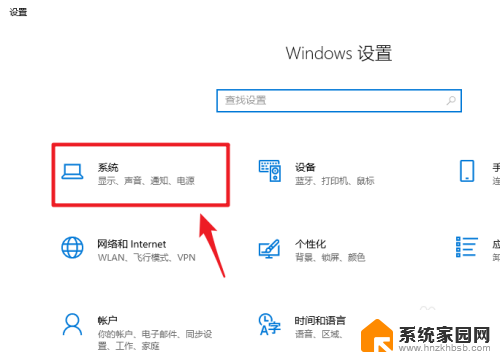
5.点显示。
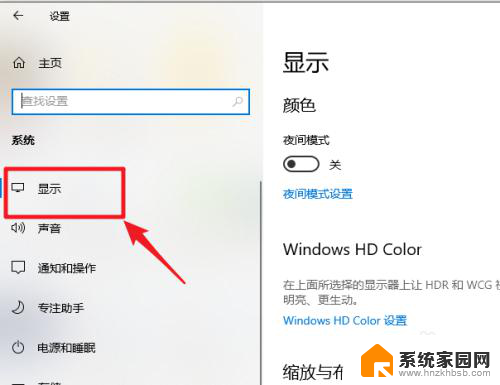
6.下拉点高级设置。
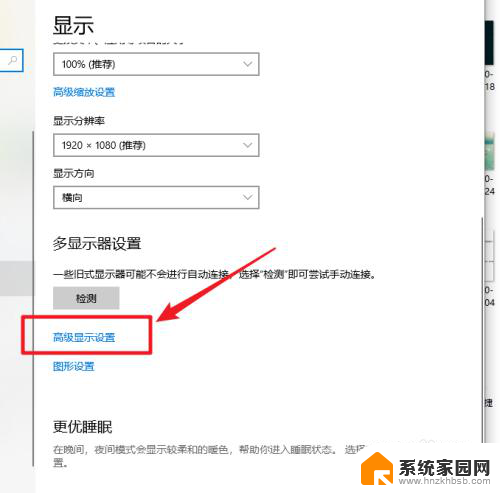
7.显示器型号就可以看到了。
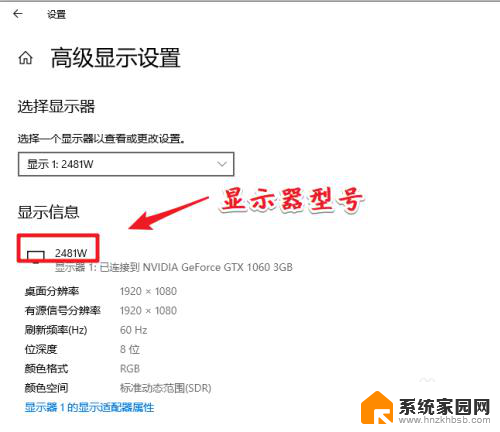
以上是如何查看显示器的全部内容,如果有任何疑问,用户可以参考上面小编提供的步骤进行操作,希望这对大家有所帮助。